税金計算の自動化を使用して税金グループを設定する
5分
この記事内
- ステップ 1 | 特別税率が適用される商品を把握する
- ステップ 2 | 税金グループを作成する
- ステップ 3 | グループにアイテムを追加する
- よくある質問
重要:
- この税金ソリューションは、現在 Wix ストア、Wix ブッキング、Wix レストランネット注文(NEW)、Wix 寄付支援で利用でき、販売プランでも利用できるようになる予定です。
- 別のアプリを使用している場合、以下のオプションをクリックしてください:
Avalara で税金計算を自動化して独自の税金グループを作成すると、ある地域で特別税率が適用される商品であっても、その商品を現地の税法に基づいた正しい税率で販売できるようになります。たとえば、大人用の服と子供用の服を販売していて、ある地域で子供服が非課税として扱われている場合でも、子供服の税金グループを個別に設定しておくことで、そのグループの商品を地域に応じた正しい税率で販売することができます。
ステップ 1 | 特別税率が適用される商品を把握する
それぞれの地域には既定の税率が存在します。しかし、商品によっては、それよりも低い税率や高い税率が設けられている場合や、現地の税法で非課税として扱われている場合があります。
たとえば、既定の税率は 10% で、チャイルドシートの税率が 5% の地域があるとします。そのような場合、この地域に対してチャイルドシートを販売したいユーザーは、チャイルドシートの税金グループを個別に作成し、そのグループに該当する Avalara 税コード(この場合は「Child Car Seats & Restraints」)を割り当てて、該当するすべての商品をグループに追加する必要があります。
重要:
特別税率は、国または州や県などによって異なり、また税率も定期的に改定されます。あなたが商品を販売する地域において、特別税率が適用される商品があるかどうかについては、会計士または管轄の税務当局に確認することをおすすめします。
ステップ 2 | 税金グループを作成する
税金グループを作成するには、グループに名前を付け、Avalara 税コードを割り当てて保存します。税金グループには、それがどのような商品グループであるか分かる名前を付けるようにしてください。なお、税金グループの名前が顧客に表示されることはありません。
注意:
- すでに手動で税金グループを作成している場合は、新たにグループを作成する必要はありません。その場合は、作成済みの税金グループに対して、適切な Avalara 税コードを割り当ててください。
- 現在、Wix ブッキングのサービスに税金グループを作成することはできません。
税金グループを作成する方法:
- サイトダッシュボードの「税金」にアクセスします。
- 「税金グループ」までスクロールダウンします。
- 「+カスタムグループの追加」をクリックします。
- 「グループ名」に名前を入力します。
- 「Avalara 税コード」ドロップダウンからオプションを選択します:
- プリセットの一般的な商品の種類(服、化粧品など)から、該当するものを選択します。
- 「+税コードをさらに見る」をクリックします。
- 該当する検索語句(例:Car Seats)を入力します。
- 検索結果の一覧から該当する商品をクリックして、「選択する」をクリックします。
- 「追加する」をクリックします。
作成すると、追加した税金グループが、デフォルトのグループとともに表示されます。
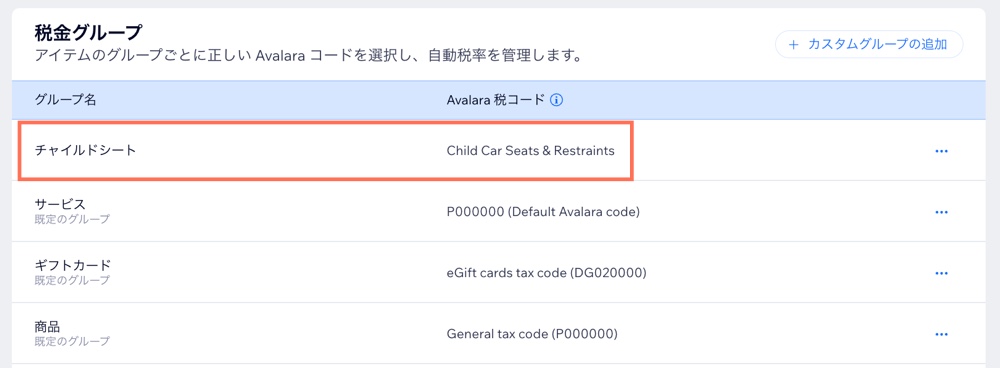
ステップ 3 | グループにアイテムを追加する
税金グループを設定したら、グループにアイテムを割り当てます。たとえば、子供服の税金グループを作成した場合、販売するすべての子供服をそのグループに追加することができます。
税金グループにアイテムを割り当てる方法:
税金グループに追加するアイテムを選択します:
税金グループに単一のストア商品を追加する
税金グループに複数の商品を追加する
よくある質問
税金グループの詳細については、以下の質問をクリックしてください。
税金グループを設定した後、新しいアイテムを作成するとどうなりますか?
税金グループを削除するとどうなりますか?
特定のアイテムグループで特別税率が適用される地域とそうでない地域がある場合はどうなりますか?
顧客の注文に税率が異なるアイテムが含まれている場合でも、税金の総額は正しく計算・表示されますか?






